Вилучати когось із зустрічі Zoom не дуже приємно, але іноді це необхідно. За допомогою наведених нижче порад ви зможете усунути будь-якого користувача Zoom, який просто не дотримується правил.
Процес швидкий і простий і займе лише мить. Оскільки ця особа вже має пароль зустрічі, є спосіб заблокувати її від повторного приєднання до зустрічі.
Як видалити когось із наради в Zoom
Єдиний спосіб виключити когось із зустрічі – це якщо ви є ведучим або співведучим. Якщо так, перейдіть до:
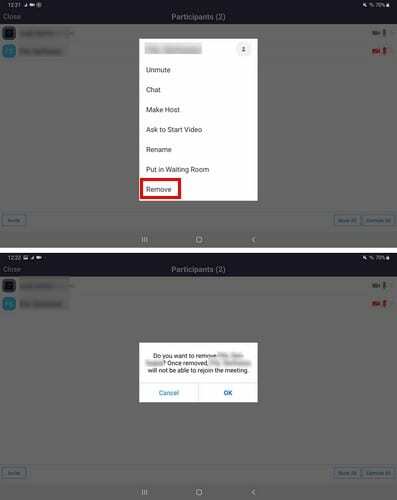
- Учасники
- Виберіть людину, яку хочете видалити
- Вас запитають, чи хочете ви видалити цю особу, і що коли ви видалите її, вона не зможе знову приєднатися до зустрічі.
- Торкніться Так
Після того, як ви торкнетеся опції Так, користувач, якого вигнали, побачить повідомлення про те, що він не може знову приєднатися до зустрічі, оскільки організатор видалив його.
Як дозволити забороненому користувачу Zoom повторно приєднуватися до нарад
Якщо ви думаєте, що ви пробачили користувачів Zoom, які погано поводилися, є спосіб дозволити їм повернутися. Щоб знову надати користувачеві доступ до зустрічей, вам потрібно буде перейти на офіційний сайт Zoom. Коли ви там, увійдіть у свій обліковий запис. Натисніть на спадне меню, а потім на спадне меню Налаштування.
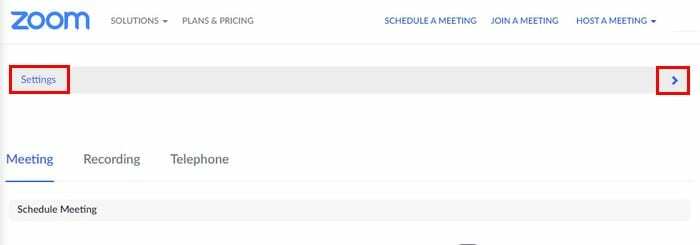
Прокрутіть до кінця вниз і знайдіть опцію «Дозволити». Вилучено учасників, щоб знову приєднатися та ввімкнути цю опцію. Ця опція застосовуватиметься до всіх видалених учасників. Отже, якщо ви хочете дозволити лише одному або кільком, це означає, що вам доведеться видалити інших, якщо вони коли-небудь повернуться на одну з ваших зустрічей.
Висновок
Сподіваємося, вам не доведеться видаляти занадто багато користувачів Zoom зі своїх зустрічей. Якщо ви це зробите, ви знаєте, що це можна зробити швидко. Ви вже знаєте, кого ви видалите на майбутніх зустрічах?